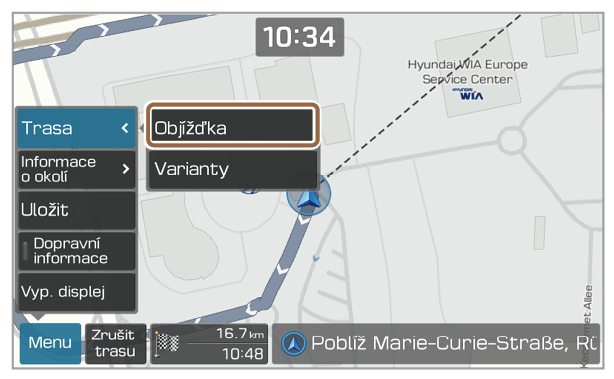Obrazovka navigace
Na obrazovce navigace můžete používat následující funkce a informace.
- Přechod na domovskou obrazovku.
- Změna způsobu zobrazení mapy.
 (2D sever nahoře): Mapa je vždy orientovaná severem nahoru.
(2D sever nahoře): Mapa je vždy orientovaná severem nahoru. (2D po směru jízdy): Mapa se otáčí podle směru vaší jízdy.
(2D po směru jízdy): Mapa se otáčí podle směru vaší jízdy. (3D po směru jízdy): Použije se trojrozměrný efekt a mapa se otáčí podle směru vaší jízdy.
(3D po směru jízdy): Použije se trojrozměrný efekt a mapa se otáčí podle směru vaší jízdy.
- Upravení hlasitosti zvuku navigace.
- Přiblížení.
- Nastavte automatickou nebo ruční změnu měřítka mapy podle jízdních podmínek.
- Oddálení.
- Upozornění na rychlostní radary
- Informace o tomto otočném bodu
- Informace o příštím otočném bodu
- Informace o nejbližší oblasti služeb
- Navádění do jízdních pruhů
- modrá: doporučený jízdní pruh
- bíle: jízdní pruhy, které si můžete vybrat
- šedě: jízdní pruhy, kterým je třeba se vyhnout
- Zobrazení rychlých nabídek, které můžete použít při navigaci.
- Zastavit navigaci. > Viz „Zrušení navigace“.
- Vzdálenost do cíle a předpokládaný čas příjezdu. Stisknutím tlačítka zobrazíte podrobné informace o cíli.
- Skrytí nebo zobrazení podokna s podrobnými pokyny.
- Zkontrolujte dojezd, který můžete ujet s aktuálním množstvím baterie (pouze elektromobily).
Poznámka
- Chcete-li zobrazit navigační obrazovku bez zadání cíle, stiskněte oblast zobrazení mapy na domovské obrazovce nebo stiskněte tlačítko Mapa na obrazovce Všechna menu . Případně na ovládacím panelu stiskněte tlačítko [MAP].
- Můžete zaslat žádost o aktualizaci informací.
- Pokud se výstraha objeví, když není k dispozici žádná kamera, stiskněte indikátor rychlostního radaru a požádejte o vymazání informací o kameře.
- Pokud se upozornění na rychlostní radar nezobrazí, stiskněte v daném místě tlačítko pro nahlášení rychlostního radaru a požádejte o přidání informací o radaru.
- V závislosti na modelu nebo specifikacích vozidla se mohou zobrazené obrazovky lišit.
Zobrazení podrobných pokynů
Když potřebujete odbočit nebo změnit jízdní pruh, automaticky se zobrazí podrobný naváděcí panel s podrobnými informacemi.
- Chcete-li skrýt nebo zobrazit panel s podrobnými pokyny, stiskněte tlačítko
 nebo
nebo  .
. - Při jízdě po dálnici bez navigačních pokynů si můžete v seznamu podrobných informací zobrazit informace až o 30 křižovatkách, výjezdech a servisních zónách před vámi.
Na panelu podrobných pokynů proveďte jednu z následujících funkcí:
- Chcete-li zobrazit stručné informace o každém nadcházejícím bodě, stiskněte tlačítko Jedn..
- Chcete-li zobrazit typy a umístění blízkých odpočívadel, stiskněte tlačítko Odpoč..
- Chcete-li zobrazit podrobné informace o křižovatkách, výjezdech a servisních zónách na dálnici, stiskněte tlačítko Podrobn..
Poznámka
V závislosti na modelu nebo specifikacích vozidla se mohou zobrazené obrazovky lišit.

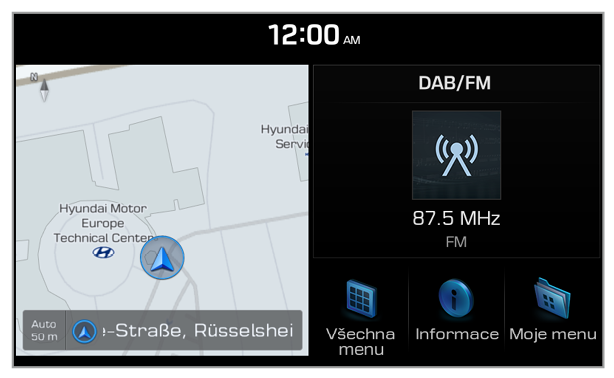
 .
.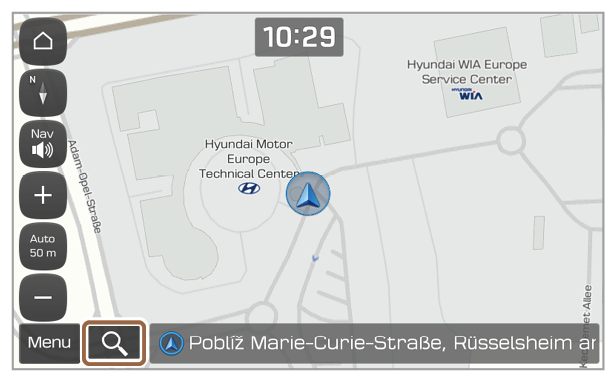
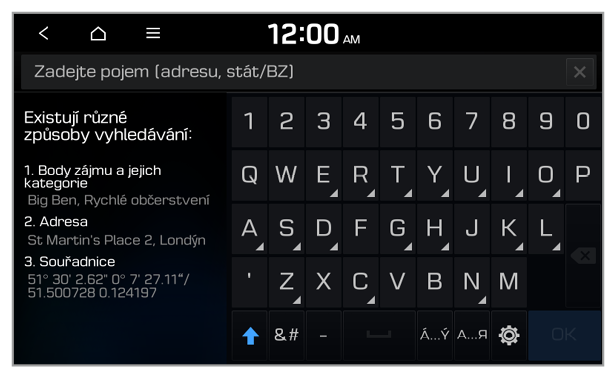
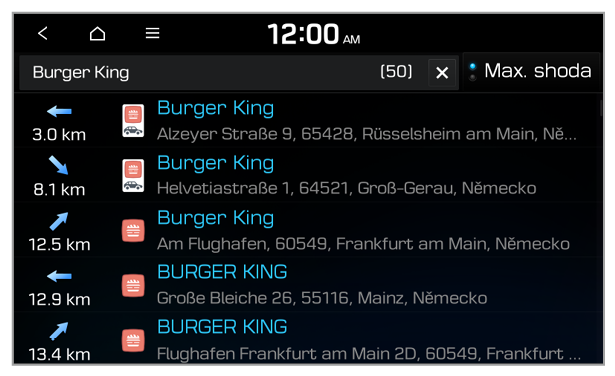
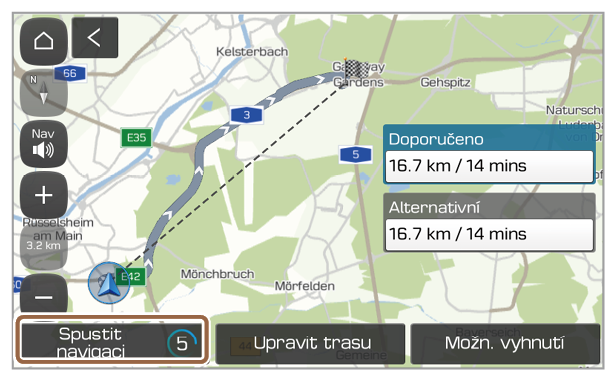
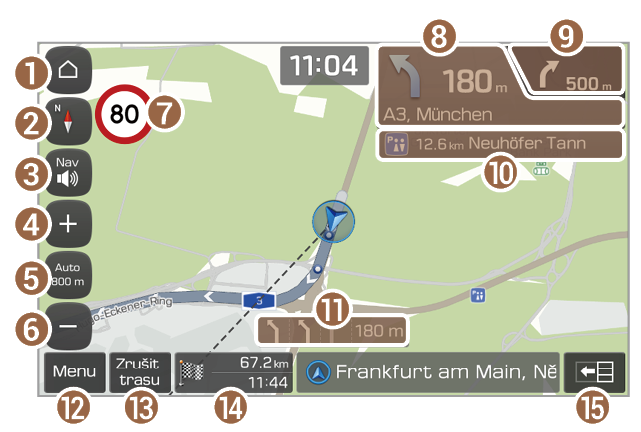
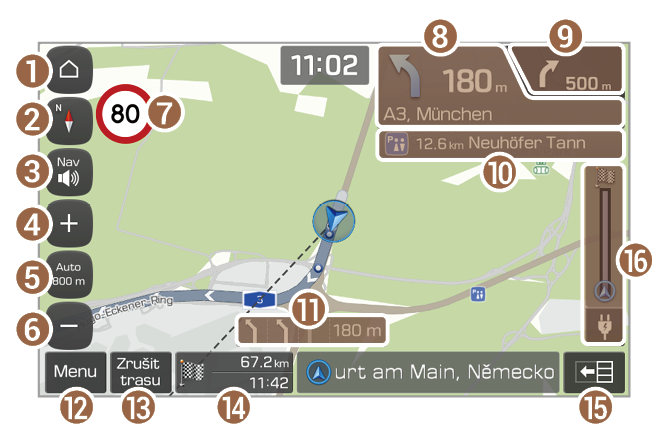
 (2D sever nahoře): Mapa je vždy orientovaná severem nahoru.
(2D sever nahoře): Mapa je vždy orientovaná severem nahoru. (2D po směru jízdy): Mapa se otáčí podle směru vaší jízdy.
(2D po směru jízdy): Mapa se otáčí podle směru vaší jízdy. (3D po směru jízdy): Použije se trojrozměrný efekt a mapa se otáčí podle směru vaší jízdy.
(3D po směru jízdy): Použije se trojrozměrný efekt a mapa se otáčí podle směru vaší jízdy. nebo
nebo  .
.
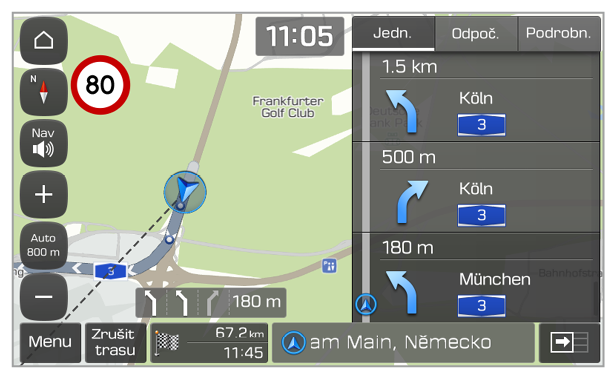
 na navigační obrazovce a stiskněte tlačítko
na navigační obrazovce a stiskněte tlačítko  nebo
nebo  nebo přetáhněte nastavovací lišty pro individuální nastavení úrovně hlasitosti.
nebo přetáhněte nastavovací lišty pro individuální nastavení úrovně hlasitosti.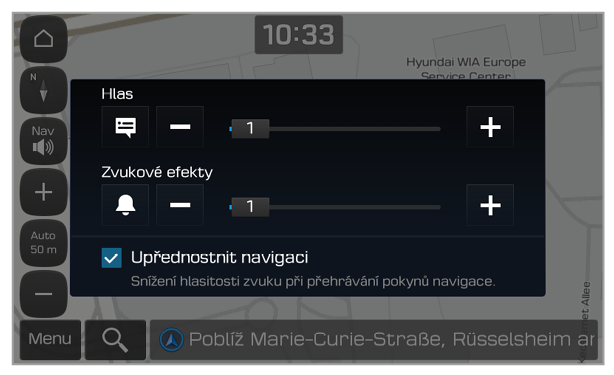
 a poté stiskněte tlačítko
a poté stiskněte tlačítko  nebo
nebo  .
.